실생활에서든 디지털 세계에서든 자료를 보관하는 것은 항상 데이터를 체계적으로 유지하는 가장 좋은 방법입니다. 데이터 스택을 관리하려면 많은 번거로움과 노력이 필요합니다. 특히 이메일을 통해 많은 파일을 첨부하고 보내야 하는 경우에는 더욱 그렇습니다. (예, 우리는 모두 거기에 있었습니다.) 파일을 압축하고 추출하는 과정이 간편하고 추가 혜택으로 파일 크기를 압축합니다.

그것을 기술의 마법이라고 부르지만 파일 배치를 단일 파일 형식으로 묶는 것보다 더 놀라운 것은 무엇입니까? Windows에서는 널리 사용되는 WinZip 도구를 사용하여 파일을 빠르게 압축 및 압축 해제할 수 있습니다. 하지만 Mac은 어떻습니까?
Mac에서 RAR을 여는 방법은 무엇입니까? 여기 당신이 알아야 할 모든 것이 있습니다.
RAR 파일이란 무엇입니까?
RAR은 압축 파일을 저장하는 일반적으로 사용되는 파일 형식입니다. RAR 파일을 모든 종류의 항목이 들어 있는 거대한 상자 상자라고 생각하십시오. 마찬가지로 RAR 파일에는 문서, 비디오, 사진 및 기타 모든 것이 한 공간에 함께 묶인 다양한 형식의 데이터와 파일이 포함되어 있습니다. RAR 파일을 사용하면 파일 크기가 줄어들고 파일 다운로드 시간을 상당히 절약할 수 있습니다.
파일 추출 소프트웨어 또는 도구를 사용하여 모든 RAR 파일의 내용을 쉽게 추출할 수 있습니다. 파일이 추출되면 일반적으로 폴더 및 하위 폴더의 형태로 모든 콘텐츠에 쉽게 액세스할 수 있습니다.
Mac에서 RAR을 여는 방법
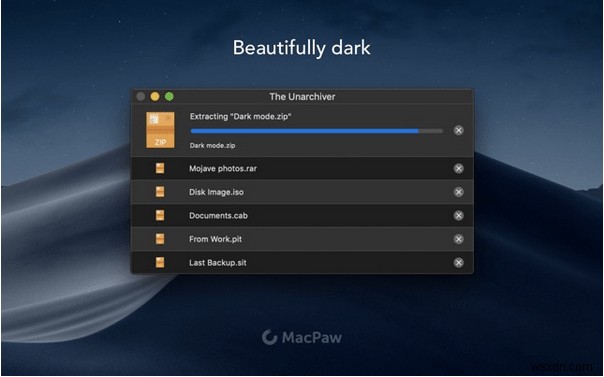
Mac에서 RAR을 열려면 macOS 장치에 "The Unarchiver" 도구를 설치해야 합니다. Unarchiver는 Mac에서 RAR 파일을 열 수 있는 macOS 환경용으로 설계된 사용하기 쉬운 유틸리티 도구입니다. 이 도구는 ZIP, RAR, GZP, BZIP, 7-ZIP 등을 포함한 다양한 형식을 지원합니다
"The Unarchiver"를 설치하려면 Mac App Store에서 찾거나 이 링크를 통해 웹사이트에서 직접 다운로드할 수 있습니다.
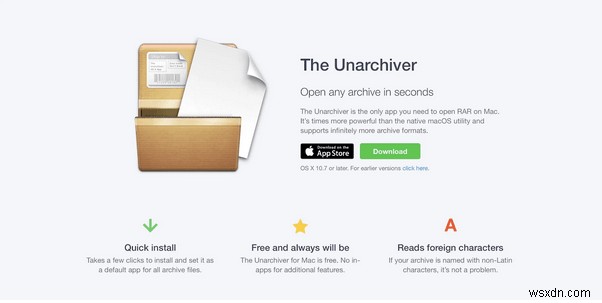
이 도구를 Mac에 성공적으로 설치하면 "아카이브 형식" 탭에서 이 도구와 함께 사용할 모든 파일 형식을 선택하라는 메시지가 표시됩니다. 처리하려는 모든 파일 형식을 확인한 후 다음 탭, 즉 "추출"로 전환합니다.
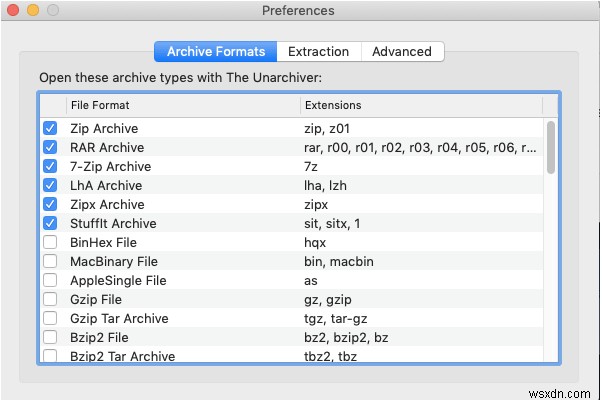
추출 창에서 기본 설정에 따라 옵션을 사용자 지정합니다. 폴더 생성 방법, 데이터 및 시간 기본 설정 관리 등과 같은 일반 설정을 조정할 수 있습니다.
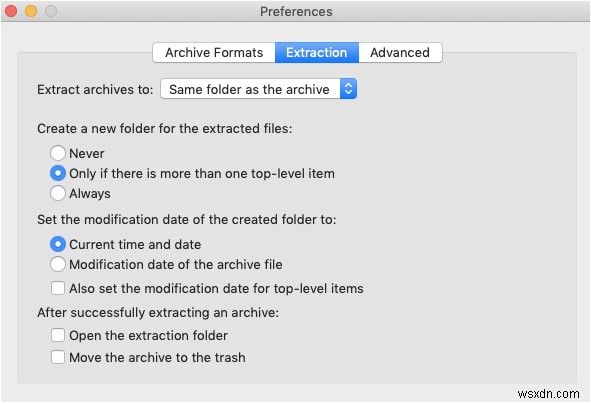
도구에서 일반 설정을 지정한 후 Mac에서 RAR을 여는 방법을 알아보겠습니다.
"The Unarchiver" 도구를 사용하여 Mac을 설치하면 모든 RAR 파일에 다른 아이콘이 표시됩니다. 또한 항상 "The Unarchiver" 도구를 사용하여 macOS에서 RAR을 열려면 파일을 마우스 오른쪽 버튼으로 클릭하고 "연결 프로그램" 옵션을 선택한 다음 "The Unarchiver"를 누릅니다.
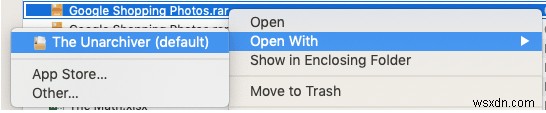
Mac에서 RAR 파일을 열려면 파일 아이콘을 두 번 탭하세요.
장치에서 기본 설정을 변경하면 파일이 "The Unarchiver" 창에서 자동으로 열립니다.
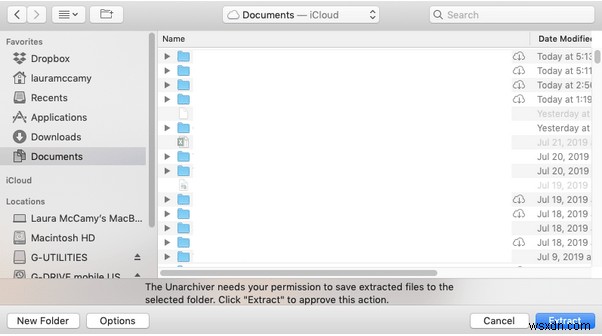
RAR 파일의 콘텐츠를 추출해야 하는 위치를 선택합니다. 창의 오른쪽 하단 모서리에 있는 "추출" 버튼을 누릅니다.
추출 프로세스가 완료되면 파일 추출을 위해 선택한 원하는 위치에 모든 파일이 복사됩니다.
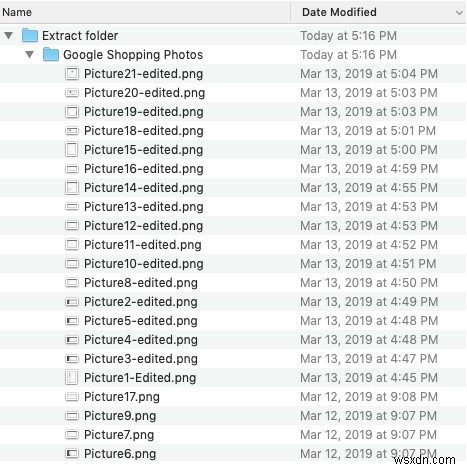
그게 다야, 여러분! 이제 선택한 대상에서 모든 파일에 액세스할 수 있으며 언제든지 폴더를 탐색할 수 있습니다.
Unarchiver는 Mac에서 무료로 RAR을 여는 데 도움이 되는 Mac용 필수 유틸리티 도구입니다.
이것으로 "The Unarchiver" 도구를 사용하여 Mac에서 RAR을 여는 방법에 대한 빠른 가이드를 마무리합니다. 다른 문의사항이나 기술 지원이 필요하시면 언제든지 연락주세요!
